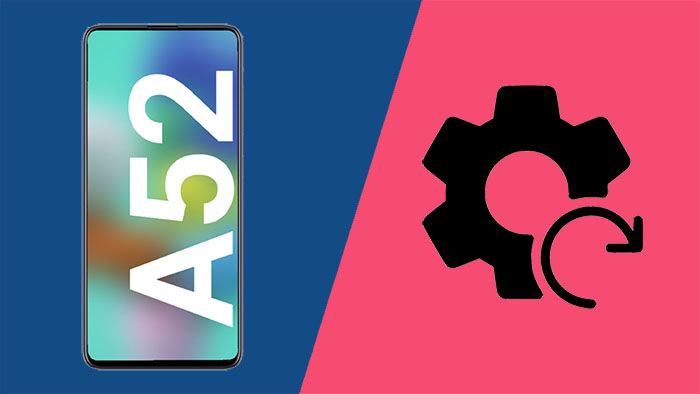Как отключить аппаратное ускорение в Microsoft Edge
- Чтобы отключить аппаратное ускорение, откройте Microsoft Edge > Настройки > Система и отключите «Используйте графическое ускорение, если оно доступно» Переключить переключатель.
- Вы можете включить переключатель, чтобы снова включить функцию в любое время.
В Windows 11 (и 10) Microsoft Edge поставляется с аппаратным ускорением, функцией, которая позволяет браузеру получать доступ к графической карте на компьютере для ускорения определенных задач и улучшения общего пользовательского опыта. Однако в зависимости от конфигурации вашего компьютера аппаратное ускорение может негативно влиять на опыт, не давая визуальным элементам отображаться правильно.
Если меню и диалоговые окна отображаются неправильно, при воспроизведении видео в Microsoft Edge появляется зеленый экран или возникают проблемы с рендерингом на виртуальной машине, отключение аппаратного ускорения может решить проблему.
В этом руководстве я расскажу вам, как отключить аппаратное ускорение в Microsoft Edge в Windows 10 или 11.
Программы для Windows, мобильные приложения, игры - ВСЁ БЕСПЛАТНО, в нашем закрытом телеграмм канале - Подписывайтесь:)
Отключить аппаратное ускорение в Microsoft Edge
Чтобы отключить аппаратное ускорение в Microsoft Edge, выполните следующие действия:
Открыть Microsoft Эдж.
Нажмите на Настройки и многое другое (трехточечная) кнопка в правом верхнем углу.
Нажмите на Настройки.
Нажмите на Система.
Выключить «Используйте графическое ускорение, если оно доступно» Переключатель в разделе «Система» отключает аппаратное ускорение.

Быстрая подсказка: Если вы не можете перейти к настройкам из-за проблем с визуальным отображением, вы можете использовать этот путь для доступа к системным настройкам: edge://settings/system.
Нажмите кнопку «Перезагрузить».
После выполнения этих шагов меню и визуальные элементы должны корректно отображаться в Microsoft Edge.
Включить аппаратное ускорение в Microsoft Edge
Чтобы включить аппаратное ускорение в Microsoft Edge, выполните следующие действия:
Открыть Microsoft Эдж.
Нажмите на Настройки и многое другое (трехточечная) кнопка в правом верхнем углу.
Нажмите на Настройки.
Нажмите на Система.
Включи «Используйте графическое ускорение, если оно доступно» Переключите переключатель в разделе «Система», чтобы включить аппаратное ускорение.

Нажмите кнопку «Перезагрузить».
После выполнения этих шагов браузер перенесет часть процессов на видеокарту, вместо того чтобы использовать исключительно процессор.
Почему вы можете доверять Pureinfotech
Автор сочетает экспертные идеи с ориентированным на пользователя руководством, тщательно исследуя и тестируя, чтобы гарантировать, что вы получите надежные, простые в использовании технические руководства. Ознакомьтесь с процессом публикации.
Программы для Windows, мобильные приложения, игры - ВСЁ БЕСПЛАТНО, в нашем закрытом телеграмм канале - Подписывайтесь:)